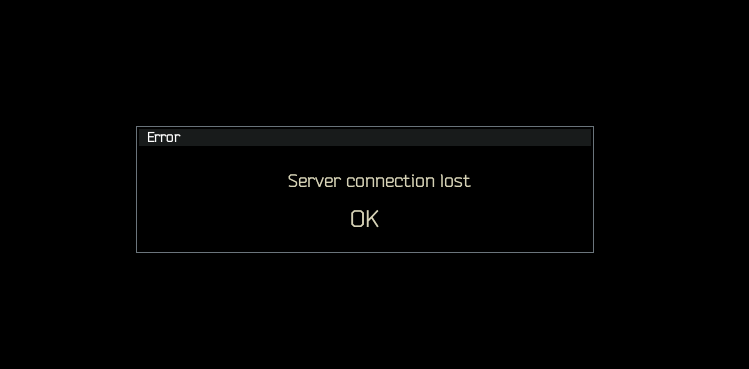8 способов перезагрузить FireStick или телевизор (с пультом или без него)
Необходимо выполнить сброс настроек Fire Stick или телевизора до заводских настроек, чтобы устранить существующую проблему или подготовить устройство для нового пользователя? Процесс сброса будет зависеть от конкретной ситуации.
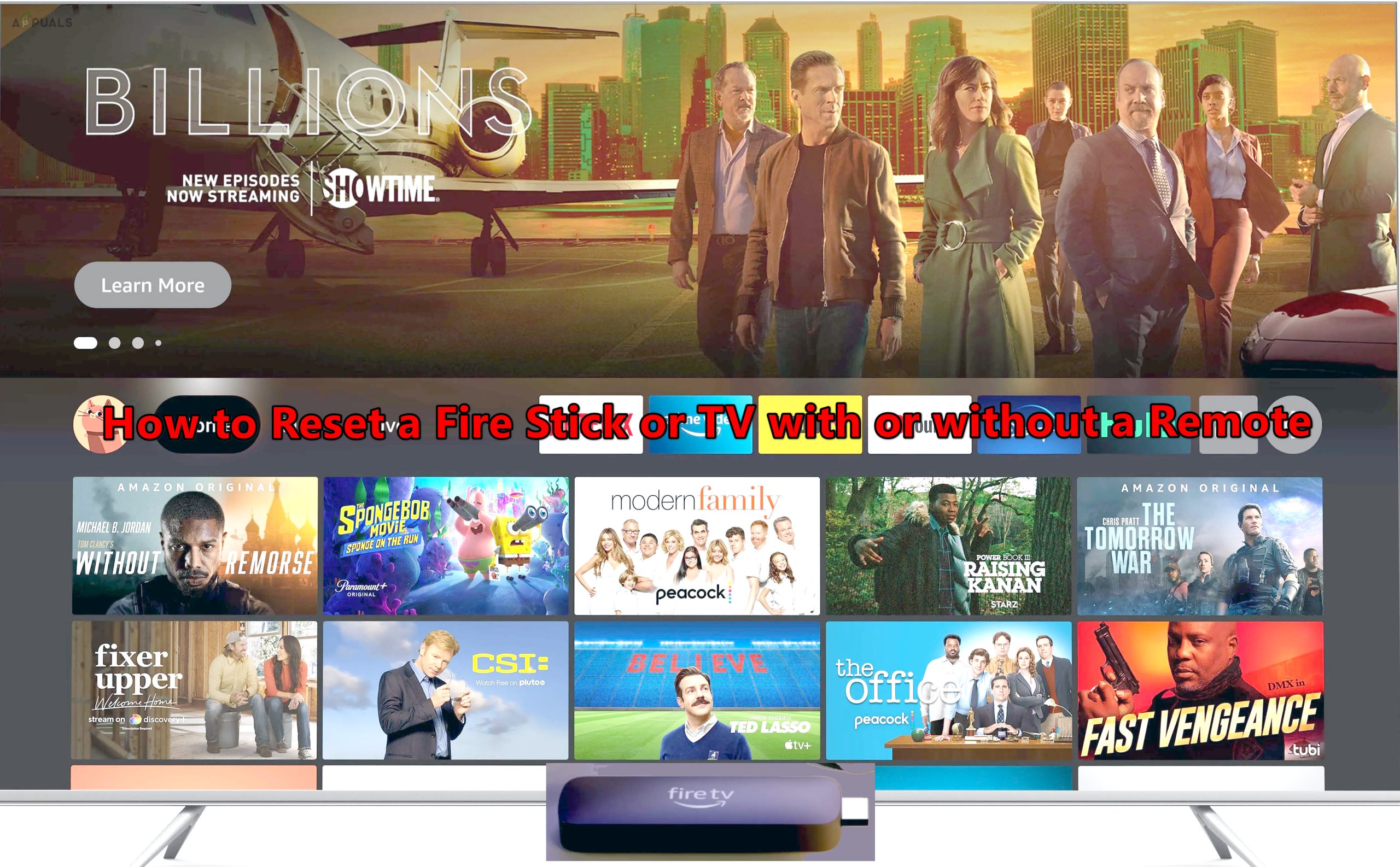 Как перезагрузить Fire Stick или телевизор с помощью пульта дистанционного управления или без него
Как перезагрузить Fire Stick или телевизор с помощью пульта дистанционного управления или без него
Программы для Windows, мобильные приложения, игры - ВСЁ БЕСПЛАТНО, в нашем закрытом телеграмм канале - Подписывайтесь:)
Прежде чем приступить к сбросу настроек Fire Stick или телевизора, имейте в виду, что все данные будут удалены. Если устройство содержит важную информацию, по возможности сделайте ее резервную копию. Кроме того, некоторые из следующих методов могут не подойти к вашей конкретной ситуации, поэтому не стесняйтесь пропускать их и использовать те, которые подходят.
Как перезагрузить Fire Stick или телевизор с помощью пульта дистанционного управления
Для тех, у кого есть пульт дистанционного управления, сброс можно легко выполнить, выполнив следующие действия:
1. Сброс через настройки
Если ваш пульт дистанционного управления не работает, вы также можете использовать универсальный пульт дистанционного управления вашего телевизора, если он поддерживает эту функцию.
Некоторые смарт-телевизоры оснащены «универсальными пультами», позволяющими управлять устройствами, подключенными к телевизору, такими как Fire Stick или PS5. Используйте клавиши со стрелками для навигации по меню.
- Перейдите в «Настройки» устройства, а затем «My Fire TV».
- Выберите «Восстановить заводские настройки» и подтвердите действие.
 Сбросьте Fire TV к заводским настройкам по умолчанию
Сбросьте Fire TV к заводским настройкам по умолчанию - После сброса настройте Fire Stick в соответствии со своими предпочтениями и проверьте, решена ли проблема.
2. Сброс с помощью кнопок пульта дистанционного управления.
- Одновременно нажмите и удерживайте кнопку «Назад» и правую часть круга навигации.
 Нажмите кнопку «Назад» и «Вправо» навигационного круга на пульте Firestick Remote.
Нажмите кнопку «Назад» и «Вправо» навигационного круга на пульте Firestick Remote. - Через 10 секунд отпустите кнопки, когда увидите экран сброса.
- Выберите опцию «Сброс к заводским настройкам». Если вы не предпримете никаких действий, процесс сброса начнется автоматически после небольшой задержки.
- Подождите, пока флешка перезагрузится автоматически, что может занять несколько секунд, а затем перенастройте ее по мере необходимости.
Если с помощью пульта дистанционного управления не удается перезагрузить Fire Stick, попробуйте вставить новую пару батареек и повторите шаги, описанные выше.
3. Сброс с помощью голосовых команд.
Те, у кого есть голосовой пульт дистанционного управления, могут выполнить сброс настроек к заводским настройкам с помощью определенных голосовых команд.
Как перезагрузить Fire Stick или телевизор без пульта дистанционного управления
Если пульт дистанционного управления недоступен, не работает или Fire Stick/телевизор не отвечает, рассмотрите следующие альтернативные методы:
1. Сброс с помощью кнопок Fire TV.
Этот метод применим только к Fire TV, а не к Fire Stick.
Не все модели Fire TV имеют физические кнопки. Если они есть, они могут располагаться внизу или по бокам телевизора.
- Откройте настройки Fire TV с помощью кнопок телевизора и перейдите к My Fire TV.
- Выберите «Восстановить заводские настройки» и подтвердите свой выбор, чтобы начать процесс.
 Сбросьте Fire TV к заводским настройкам по умолчанию с помощью кнопок телевизора
Сбросьте Fire TV к заводским настройкам по умолчанию с помощью кнопок телевизора - После завершения настройте телевизор по мере необходимости, прежде чем передавать его или использовать самостоятельно.
2. Сброс с помощью приложения Fire TV.
Через связанное приложение
Этот метод возможен только в том случае, если приложение уже сопряжено с Fire Stick или телевизором.
- Откройте приложение Fire TV на своем смартфоне и перейдите в «Настройки» > «Мой Fire TV».
- Выберите «Восстановление заводских настроек» и следуйте инструкциям для сброса настроек устройства.
 Сбросьте настройки Firestick с помощью приложения Fire TV
Сбросьте настройки Firestick с помощью приложения Fire TV - После завершения настройте устройство и проверьте его функциональность.
Свяжите приложение Fire TV через точку доступа
Если ваша Fire Stick или телевизор ранее были подключены к теперь недоступной сети Wi-Fi, имитируйте эту сеть с помощью мобильной точки доступа:
- Включите точку доступа на другом смартфоне. Установите имя и пароль точки доступа в соответствии с сетью Wi-Fi, ранее использовавшейся устройством Fire.
 Включить точку доступа телефона
Включить точку доступа телефона - Загрузите приложение Fire TV на другой телефон и подключите его к точке доступа.
- Проверьте наличие связи между приложением и устройством Fire и в случае успеха используйте приложение для перезагрузки устройства.
3. Используйте кнопку сброса.
Для устройств Fire или телевизоров со специальной кнопкой сброса это может быть решением.
- Найдите кнопку сброса на устройстве и удерживайте ее нажатой, возможно, с помощью булавки или другого небольшого предмета.
 Сбросьте настройки Fire TV с помощью кнопки сброса.
Сбросьте настройки Fire TV с помощью кнопки сброса. - Отпустите кнопку после перезагрузки устройства, затем приступайте к его настройке и убедитесь, что оно достигло главного экрана.
4. Сброс через режим восстановления.
На Fire TV экран восстановления Android также можно использовать для сброса:
- Отключите телевизор от питания и зажмите кнопку «Вход».
- Через 15 секунд, удерживая кнопку «Ввод», снова подключите кабель питания.
- Когда появится логотип OEM или Fire TV, отпустите кнопку. Если экран восстановления не отображается, попробуйте выполнить действия еще раз.
 Сбросьте настройки Fire TV с помощью Android Data Recovery.
Сбросьте настройки Fire TV с помощью Android Data Recovery. - На экране Android Recovery выберите «Очистить данные/сброс к заводским настройкам» и подтвердите. Используйте кнопки громкости для навигации.
 Сброс настроек Fire TV к заводским настройкам через Android Recovery
Сброс настроек Fire TV к заводским настройкам через Android Recovery - При необходимости настройте пост-перезагрузку телевизора.
5. Используйте клавиатуру или мышь для сброса настроек Fire Stick или телевизора к заводским настройкам.
При отсутствии кнопок телевизора можно использовать клавиатуру или мышь:
- Подключите клавиатуру к Fire TV с помощью кабеля OTG.
- Выключите устройство, отсоединив кабель и подождав некоторое время.
- Снова подключите питание, затем, как только на экране появится логотип Fire TV, введите следующую комбинацию клавиш: Alt + Print Screen + i.
- Устройство перезагрузится, прервав все задачи.
 Сброс настроек Fire TV к заводским настройкам с помощью клавиатуры
Сброс настроек Fire TV к заводским настройкам с помощью клавиатуры - Повторяйте эту процедуру, пока устройство не откроет среду восстановления.
- В среде восстановления с помощью клавиш со стрелками выделите пункт «Восстановление заводских настроек» и подтвердите выбор, нажав клавишу Enter.
- По завершении процесса убедитесь, что устройство работает должным образом.
6. Сброс с помощью ADB и TWRP.
Для тех, у кого больше технических знаний, ADB или TWRP могут быть вариантами сброса настроек устройства или телевизора. Однако вам необходимо предварительно авторизовать свой компьютер на Fire Stick. Если вы можете получить доступ к устройству через пульт, приложение или клавиатуру, используйте их для сброса и откажитесь от ADB.
Сброс через ADB
Если параметры разработчика, такие как отладка ADB, отладка USB и установка из неизвестных источников, были включены, а компьютер уже авторизован на устройстве Fire, выполните следующие действия:
Предупреждение: Действуйте на свой страх и риск. Для выполнения этих действий требуются расширенные знания, и они могут привести к аннулированию вашей гарантии, если на устройство все еще распространяется гарантия.
- Откройте командную строку с повышенными правами от имени администратора и введите: adb connect
или устройств adb. - Чтобы перейти к настройкам устройства: adbshell am start -n com.amazon.tv.launcher/.ui.SettingsActivity
- Чтобы сбросить Fire Stick: оболочка adb am Broadcast -a com.amazon.tv.intent.action.MASTER_CLEAR
- Если все прошло успешно, устройство должно вернуться к заводским настройкам.
Сброс через TWRP Recovery (только для опытных пользователей) Внимание: выполняйте это только в том случае, если вы полностью уверены в своих силах. Этот процесс приведет к аннулированию гарантии Fire Stick. Ориентированная на опытных пользователей, вы можете найти информацию в разделе Раздел Fire TV на XDA-Developers.
Мы надеемся, что эти инструкции были полезны. Если у вас есть какие-либо вопросы, не стесняйтесь задавать их в разделе комментариев ниже.
Программы для Windows, мобильные приложения, игры - ВСЁ БЕСПЛАТНО, в нашем закрытом телеграмм канале - Подписывайтесь:)

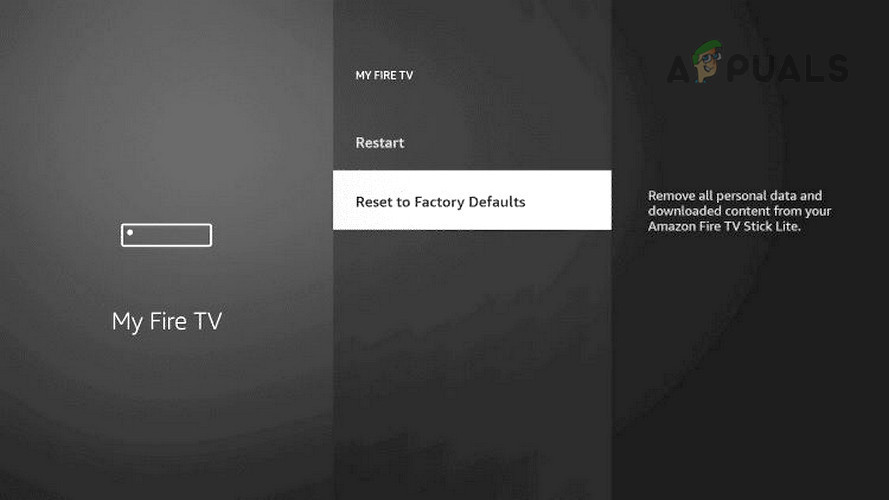 Сбросьте Fire TV к заводским настройкам по умолчанию
Сбросьте Fire TV к заводским настройкам по умолчанию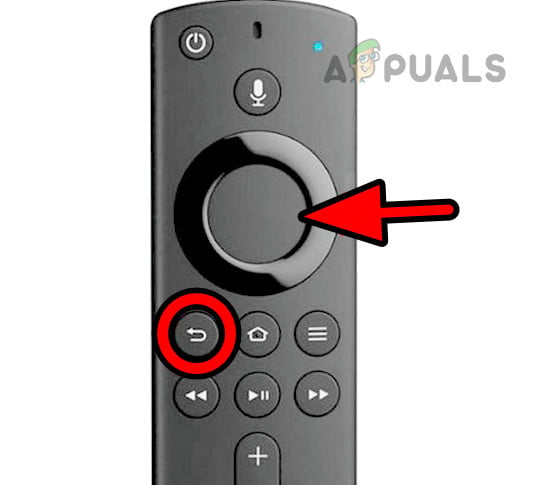 Нажмите кнопку «Назад» и «Вправо» навигационного круга на пульте Firestick Remote.
Нажмите кнопку «Назад» и «Вправо» навигационного круга на пульте Firestick Remote.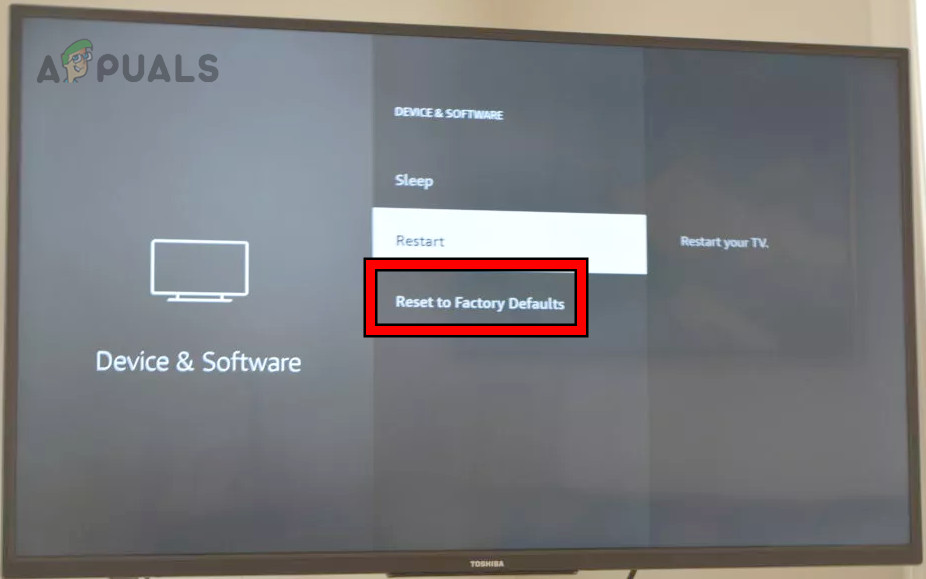 Сбросьте Fire TV к заводским настройкам по умолчанию с помощью кнопок телевизора
Сбросьте Fire TV к заводским настройкам по умолчанию с помощью кнопок телевизора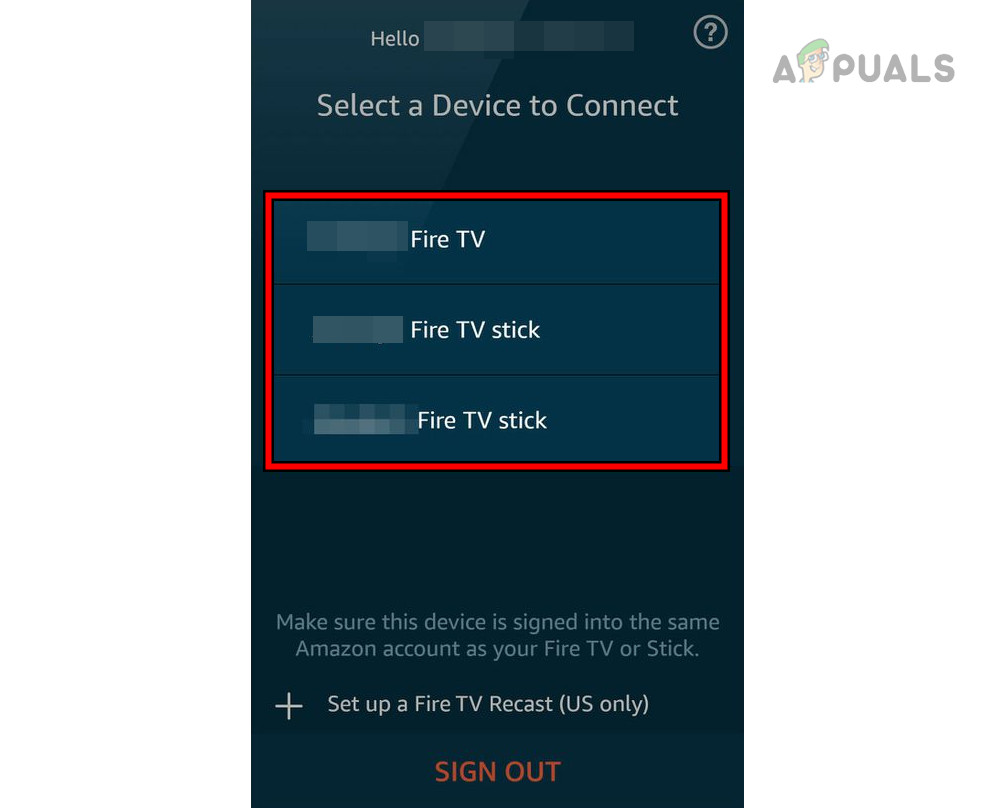 Сбросьте настройки Firestick с помощью приложения Fire TV
Сбросьте настройки Firestick с помощью приложения Fire TV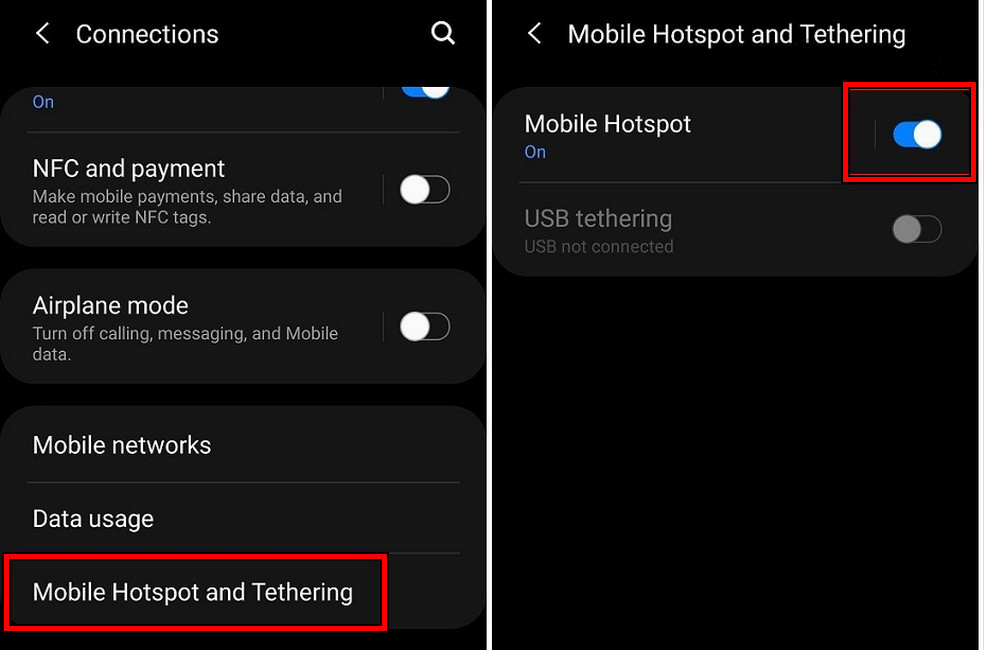 Включить точку доступа телефона
Включить точку доступа телефона Сбросьте настройки Fire TV с помощью кнопки сброса.
Сбросьте настройки Fire TV с помощью кнопки сброса.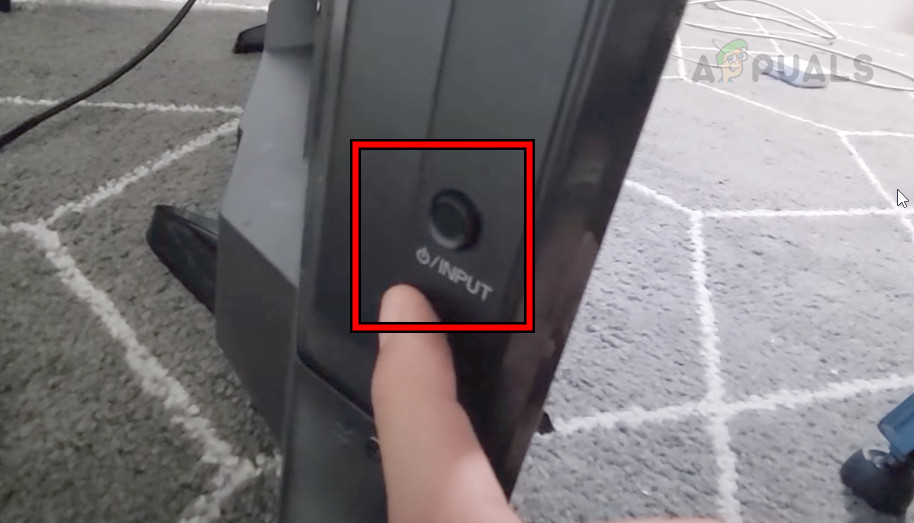 Сбросьте настройки Fire TV с помощью Android Data Recovery.
Сбросьте настройки Fire TV с помощью Android Data Recovery.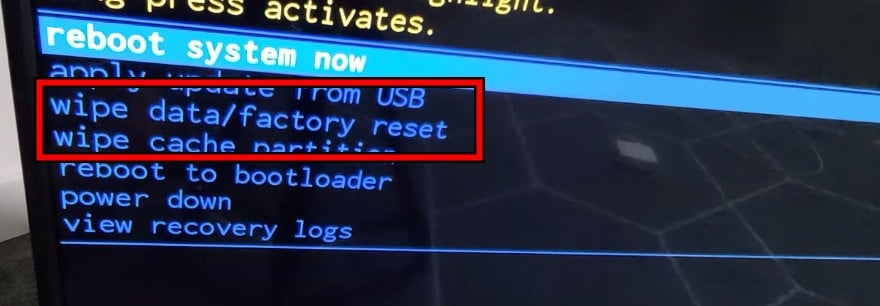 Сброс настроек Fire TV к заводским настройкам через Android Recovery
Сброс настроек Fire TV к заводским настройкам через Android Recovery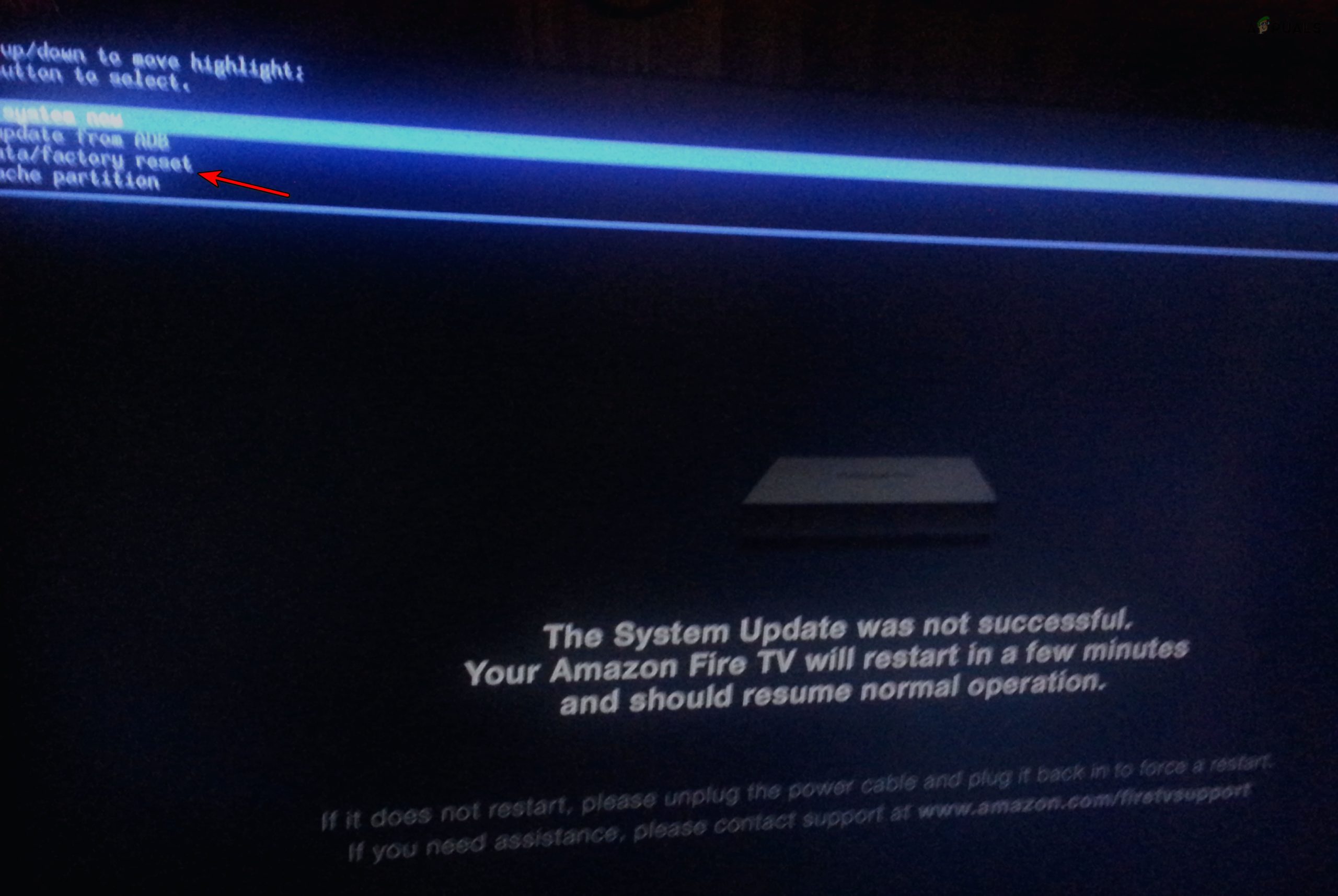 Сброс настроек Fire TV к заводским настройкам с помощью клавиатуры
Сброс настроек Fire TV к заводским настройкам с помощью клавиатуры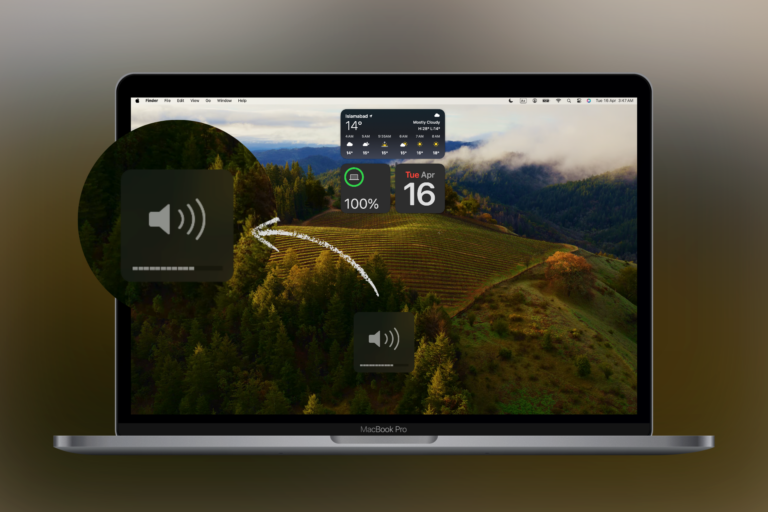

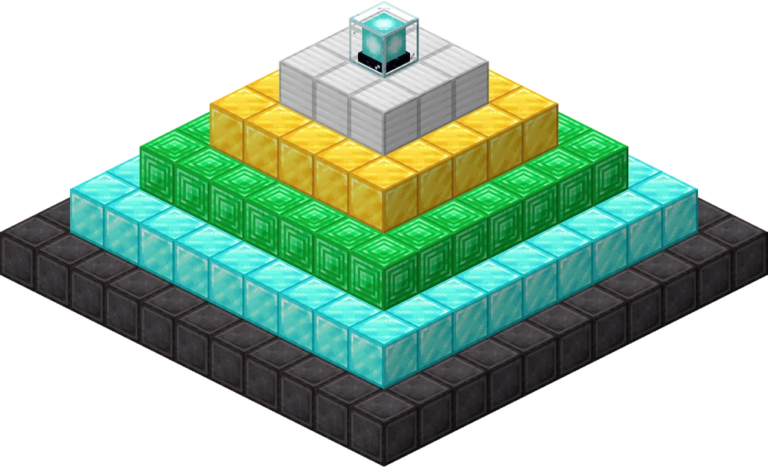
![Как обновить Jellyfin в Windows, Linux и Mac [Easy Steps]](https://ddok.ru/wp-content/uploads/2023/11/jellyfin-logo.png)